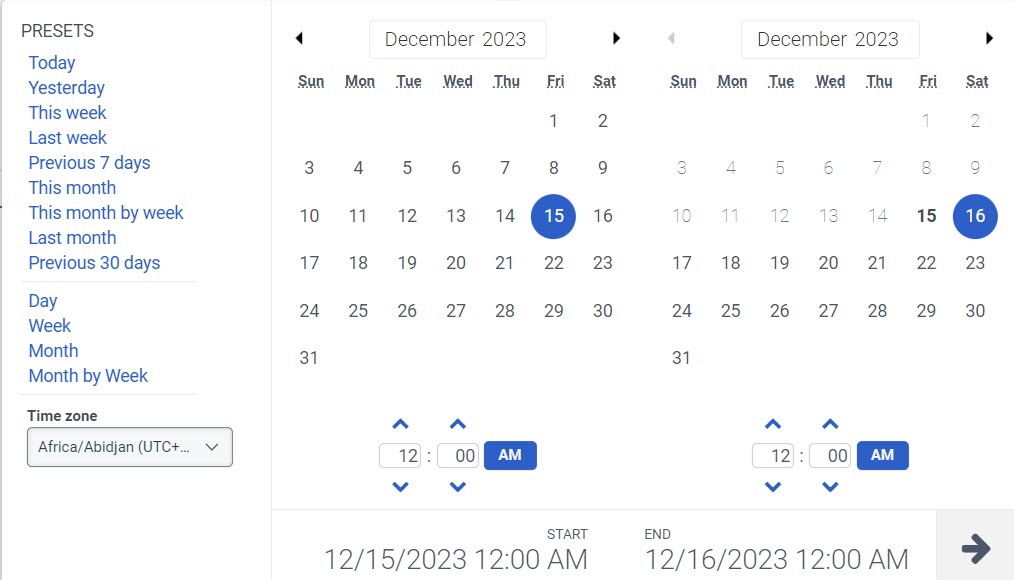フロートピックの詳細ビュー
以下の権限
- Architect > Flow> View
- アナリティクス > フローアグリゲート > ビュー
- アーキテクト > フロー > 検索
- 音声・テキスト解析 > トピック > ビュー
- アナリティクス > スピーチおよびテキスト解析の集計 > ビュー
Flows Topics Detail ビューには、アーキテクト フローに入るインタラクションの 統計 および音声およびテキスト分析トピック データ が表示されます。 sピーチとテキスト分析のトピックについては、プログラム、トピック、およびフレーズについて を参照してください。
利用可能な列
利用可能な列を表示するには、フロートピックの詳細ビューパフォーマンス ビューで利用可能な列をカテゴリ別に表示する記事のセクション。
- パフォーマンスビューで利用可能な列の統合リストを表示するには、パフォーマンス ビューで利用可能な列の統合ビューをご覧ください。
- パフォーマンスビューでカテゴリ別に利用可能な列のリストを表示するには、パフォーマンス ビューで利用可能な列をカテゴリ別に表示するをご覧ください。
ワークスペースにデフォルトのタイムゾーンを設定する
分析ビューを表示する前に、分析ワークスペースでデフォルトのタイムゾーンを設定できます。
ワークスペースでデフォルトのタイムゾーンを設定するには、次の手順に従います。
- パフォーマンス>ワークスペースをクリックします。
- クリックメニュー > 分析>分析ワークスペース。
- 左側から、タイムゾーンドロップダウン メニューで、アナリティクス ワークスペースのデフォルトのタイム ゾーンとして必要なタイム ゾーンを選択します。
| 宛先 | これを行う |
|---|---|
| ビューを表示する |
Performance >Workspace >Speech and Text Analytics>Flow Topics をクリックし、特定のフローを選択します。
|
| 名前、アクセス区分、グループ、役割、または場所で、ユーザーのコレクションでフィルターリングします | 画面左上のFilter User(s) をクリックします。詳細は、以下の「ビューのカスタマイズ」セクションの「ユーザーまたはユーザーのコレクションによるフィルタリング」を参照してください。 このフィルターを相互作用フィルターと組み合わせることができることに注意してください。 |
| インタラクションフィルターを使用してビューをカスタマイズする | 画面左上の「Toggle Filters Panel」 をクリックします。 使用可能なフィルターと列の詳細については、以下のセクションを参照してください。 インタラクションフィルターをユーザーフィルターと組み合わせることができることに注意してください。 |
| ビューに表示されるトピックトレンドの列を変更する | 列の表示、非表示、並べ替えの方法は以下をご覧ください。 |
| ビューを更新する | Refresh をクリックします。 フィルター]ペインでフィルターを使用する場合を除き、ビューは自動的に更新されます。 更新して最新のデータを表示します。 |
| フィルターと列の設定でビューを保存する | 保存するをクリックします。 |
| ビュー内のデータをエクスポートします | エクスポートをクリックします。 |
| Flowのパフォーマンスビューにアクセスします。 | 他のタブをクリックします。 |
ビューをカスタマイズする
特定のデータのみを表示するには、フィルタの任意の組み合わせと、列の非表示、表示、または並べ替えを使用して、[Flow Topics 詳細] ビューをカスタマイズします。 たとえば、特定の列のみを表示したり、特定の種類のインタラクションを表示するようにフィルター処理することができます。 ビューからビューに移動したり、ビューに戻って戻ったりしても、カスタマイズ内容はそのまま残ります。 また、フィルターと列の設定を保存したビューとして保存し、同じビュー内の目的の異なるデータをすばやく切り替えることもできます。
Agents Topics Summary ビューのカスタマイズの詳細については、以下のセクションを参照してください。
アナリティクスのビューをカスタマイズするには、日付フィルタを使用します。
メトリクスを日付でフィルタリングしたり、カスタムの日付範囲を設定するには、プリセットを使用します。 このビューの指標をフィルタリングするときは、最大1か月のカスタム日付範囲を選択します。
プリセットを使用してメトリックをフィルターするには、次の手順を実行します。
- 日付をクリックして、日付フィルターを表示します。
- [プリセット]リストで、プリセットの日付オプション選択します。
日付のプリセット
| プリセット | 説明 |
|---|---|
| 今日 | 現在のインターバルを含む期間のデータを表示します。 |
| 昨日 | 前日のデータを表示します。 |
| 今週 | 日曜日から土曜日までの期間のデータを表示します。 |
| 先週 | 前週、日曜日から土曜日までのデータを表示します。 |
| 過去 7 日間 | 過去 7 日間のデータを表示します。 |
| 今月 | 当月分のデータを余分な日数なく表示します。 |
| 週別に今月 | 月が日曜日に始まっていないか、土曜日に終わっていない場合は、日曜日に始まって土曜日に終わる現在の暦月のデータ(追加の日を含む)が表示されます。 |
| 先月 | 前の暦月のデータを追加日なしで表示します。 |
| 過去 30 日間 | 過去30日間のデータを表示します。 |
| 日 | 1日24時間のデータを表示します。 |
| 週 | 日曜日から土曜日までの期間のデータを表示します。 |
| 月 | 追加日なしで正確な月のデータを表示します。 当月を選択した場合は、現在の日付までのデータが表示されます。 |
| 週別の月 | 月が日曜日または土曜日に始まらない場合、日曜日から始まり土曜日で終わる暦月のデータを、余分な日を含めて表示します。 |
- カスタムの日付範囲を使用してメトリクスをフィルターリングするには、次の手順を実行します。
-
- 日付フィルタを表示するには、日付をクリックします。
- カレンダーで開始日と終了日を選択し、フィルター矢印をクリックします。
- 同じ日付プリセットを使用して異なる期間のデータを表示するには、日付表示の両側にある矢印をクリックします。たとえば、前日のデータを表示するには、日プリセットを選択し、日付の左側にある矢印をクリックします。
- 同じ日付プリセットを使用して異なるタイムゾーンのデータを表示するには、タイムゾーンドロップダウン メニューで、必要なタイム ゾーンを選択します。 選択した同じタイムゾーンでレポートを作成および保存できます。
メディア タイプでフィルターするには、次の手順を実行します。
- フィルターアイコンをクリックします。
- 必要なメディア タイプを選択します。
- フィルタリングの際、複数のメディアタイプを選択することができます。 該当するメディアの種類をクリックして、選択または選択解除します。
- 音声タイプとコールバックタイプを同時に選択することはできません。
- 音声を選択すると、コールバック オプションは選択解除されます。 コールバックを選択すると、音声インタラクションは選択解除されます。
- 使用可能なメディアタイプは、上記のものとは異なる場合があります。
選択したメディアタイプアイコンが列ヘッダーの上に表示されます。 さまざまなメディアタイプとその設定の詳細については、すべてのインタラクションタイプに対して動作としきい値を設定するセクションのキューの作成と構成。
ビューのデータはチャートに表示できます。 チャートを表示するには、チャートの表示/非表示アイコンをクリックします。
列を表示または非表示にするには:
- 列の右上隅にある列を選択アイコン。その列の追加/削除ペインが表示されます。
- クリック列を管理するタブ。
- (オプション)列を昇順またはアルファベット順に並べ替えるには、並べ替え>列名 AZ 。
- (オプション)列を降順または逆アルファベット順に並べ替えるには、並べ替え>列名 ZA 。
- (オプション)列を分類または分類解除するには、並べ替え有効または無効にするカテゴリ別にグループ化トグル。
- 検索またはスクロールして、表示する列を選択します。 メモ: キーボード ナビゲーションを使用して列を選択することもできます。
- 保存するをクリックします。 選択した列が画面に表示されます。 メモ: 列の選択は変更を保存した後にのみ表示され、テーブルにすぐには適用されません。
列ピッカー内で列の順序を変更するには:
- 列の右上隅にある列を選択アイコン。その列の追加/削除ペイン (列ピッカー) が表示されます。
- クリック列の順序を変更するタブ。
- グリッドアイコンをクリック
 列のをクリックし、ドラッグ アンド ドロップして列ピッカー内で順序を変更します。
列のをクリックし、ドラッグ アンド ドロップして列ピッカー内で順序を変更します。
- 並べ替える列のグリッド アイコンをクリックして選択し、キーボードのスペース バーを押します。
- 列を配置するには、上矢印キーまたは下矢印キーを使用します。
- スペースバーを押します。選択した列の順序が変更されます。
列ピッカーの外側の列を並べ替えるには、列ヘッダーをクリックしてドラッグします。
ビューをデフォルトの列設定にリセットするには、表示をデフォルトにリセット。
最大 20 列まで選択できます。
フロー名による絞り込み
Filter flow(s)検索アイコンをクリックし、フロービューをフィルタリングします. Filter flow(s) フィールドにフロー名を入力し、検索結果からフローを選択します。
ビューに追加する追加のフローを入力して選択し続けることができます。
複数のフローを使用したフィルタリング
2つ以上のフローの横にあるチェックボックスを選択し、 フィルタに追加 をクリックします。
インタラクション フィルター
| フィルター | 説明 |
|---|---|
| 差出人 | 選択したEメールアドレスから送信されたインタラクションの情報を表示します。
|
| 宛先 | 選択したEメールアドレスに送信されたインタラクションの情報を表示します。
|
| ANI | 選択したANIとのインタラクションを表示します。
|
| DNIS | 選択した元のDNIS番号とのやり取りに関する情報を表示します。 このDNIS番号はインタラクションの始めにダイヤルされました。
|
| 方向 | 選択した方向のインタラクションに関する情報を表示します。 |
| キュー | 選択したキューに関連付けられているインタラクションを表示します。 |
| 会話接続時間 | 選択した期間のインタラクションを表示します。 カスタム期間のインタラクションを検索するには、期間を選択し、コントロールを使用して期間を設定します。
|
| 合計処理時間 | 選択した合計処理時間のインタラクションを表示します。 カスタム合計処理時間のインタラクションを検索するには、期間を選択し、コントロールを使用して期間を設定します。
|
| ラップアップ | 選択したラップアップコードを持つインタラクションを表示します。 |
| フローバージョン | 選択したIVRフローのバージョンに関連するインタラクションが表示されます。 |